PDF 파일을 편집할 수 있는 응용 프로그램을 찾고 계십니까? 노력하다 PDF 스튜디오 , 다중 플랫폼의 안정적인 Adobe Acrobat 대체 소프트웨어입니다. 주요 기능에는 PDF 병합, 텍스트 조작, 서명 추가, 스캔에서 PDF 생성 등이 있습니다.
이상적인 PDF 편집기를 찾고 있다면 다음을 설치해야 합니다. PDF 스튜디오 비용이 적게 들고 로딩 시간이 빠르며 사용자 친화적인 인터페이스를 제공합니다.
이 기사에서는 다음을 통해 시스템에서 PDF를 편집하는 방법을 안내합니다. PDF 스튜디오 . 가이드라인으로 안내해 드리겠습니다.
PDF 스튜디오 설치 방법
다음을 사용하여 PDF 파일 편집을 시작하려면 PDF 스튜디오 , 아래에 언급된 단계를 따르십시오.
1단계: PDF 스튜디오 다운로드
먼저 최신 버전을 다운로드해야 합니다. PDF 스튜디오 공식에서 귀하의 PC에 웹사이트 .
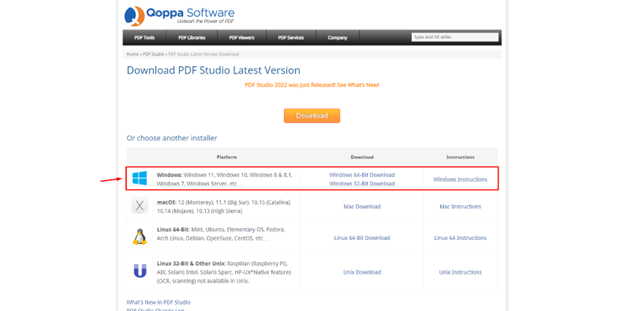
PDF Studio는 macOS 및 Linux 운영 체제에서도 사용할 수 있습니다.
2단계: PDF 스튜디오 설치
성공적으로 다운로드한 후 PDF 스튜디오 , 설치 파일을 실행하여 응용 프로그램을 설치할 수 있습니다.
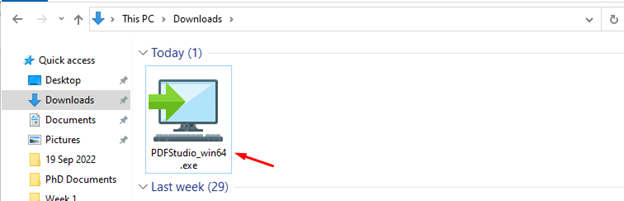
먼저 기본적으로 영어로 설정되어 있는 언어를 선택하고 기본 언어로 이동하여 확인 .
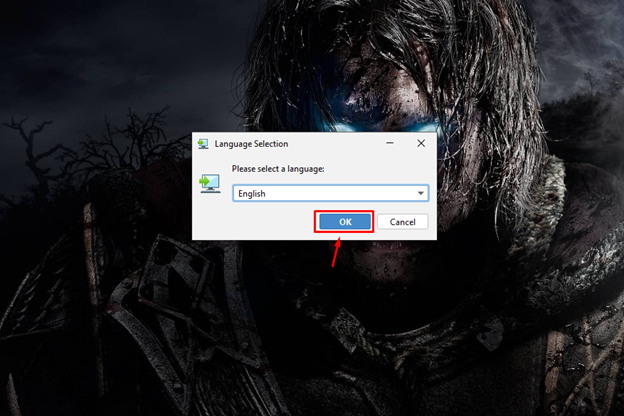
이것은 시작 PDF 스튜디오 클릭하면 기본 설치 프로세스로 이동하는 설정 다음 단추.
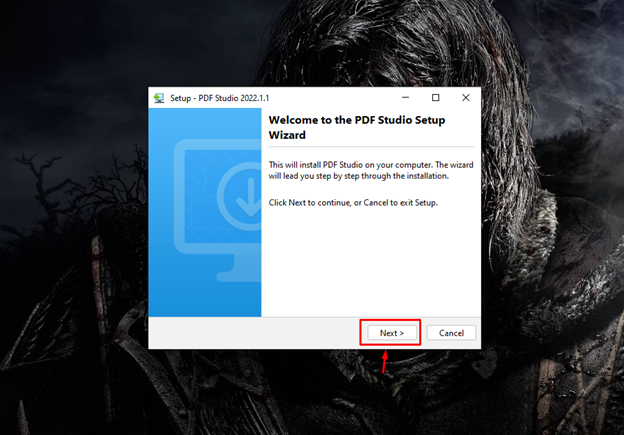
라이선스 계약에 따라 이용약관에 동의한 후 다음 단계로 넘어가야 합니다. 다음 단추.
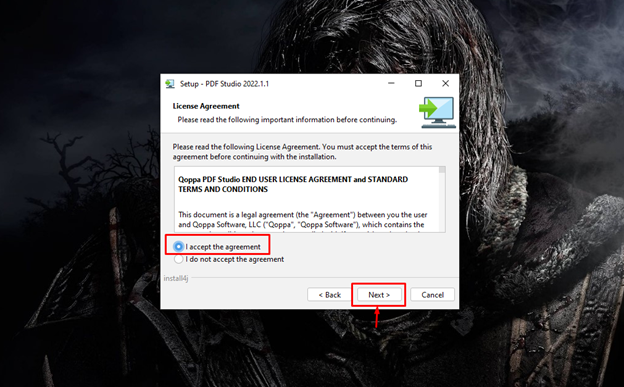
또한 설치할 대상 폴더를 제공해야 합니다. PDF 스튜디오 당신의 PC에.
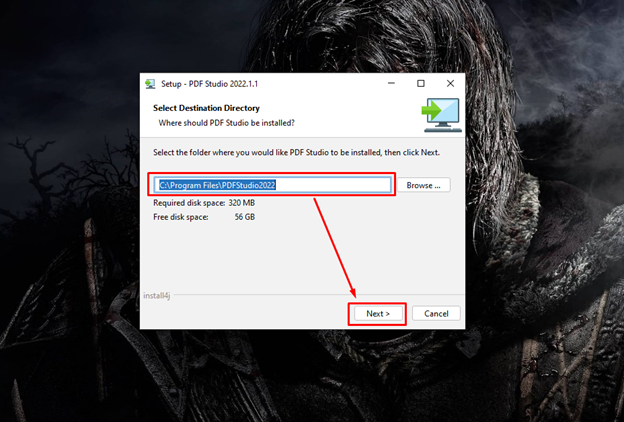
화면의 지시를 따르기만 하면 됩니다.
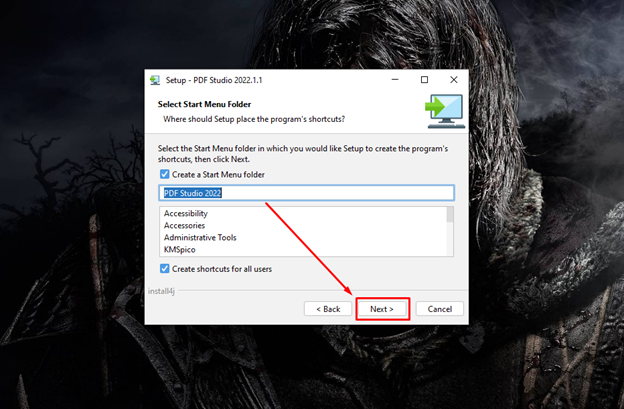
다음 단계에서 파일 연결을 선택하십시오. PDF 스튜디오 시스템에서 다양한 형식의 파일을 열 수 있습니다.
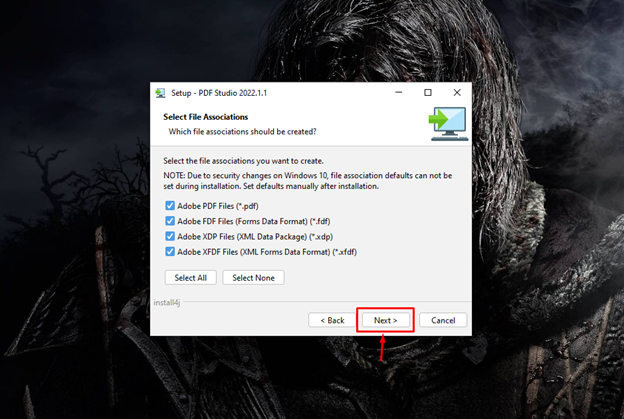
시스템에 바탕 화면 바로 가기를 만드는 기본 옵션을 선택하고 다음 버튼은 앞으로 이동합니다.
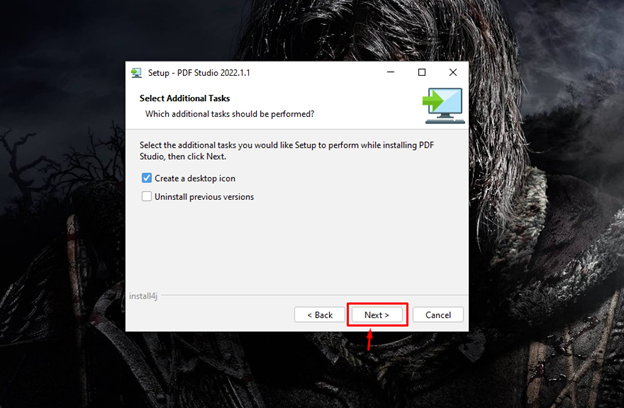
이것으로 의 설치가 완료됩니다 PDF 스튜디오 시스템에서 선택해야 합니다. 마치다 버튼을 눌러 설정을 완료합니다.

3단계: PDF 스튜디오 실행
위의 설정 프로세스가 자동으로 시작됩니다 PDF 스튜디오 응용 프로그램을 바탕 화면에. 단, 애플리케이션을 종료하면 애플리케이션 검색에서 다시 실행할 수 있습니다.
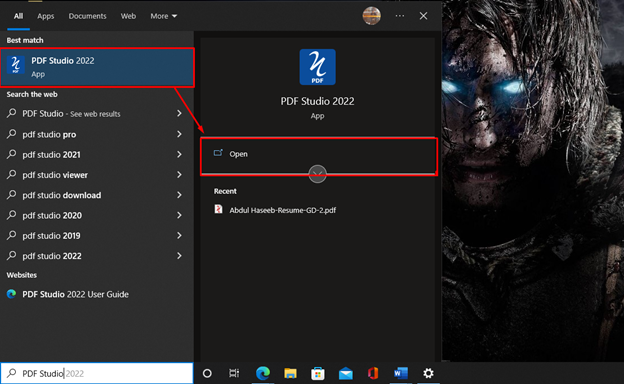
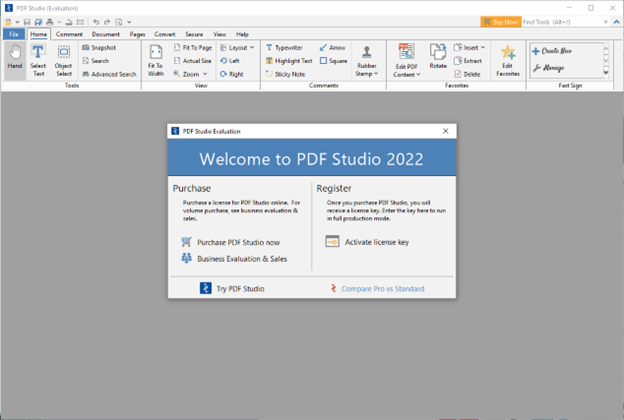
PDF Studio로 PDF 파일을 편집하는 방법
일단 PDF 스튜디오 가 설치되어 있으면 에서 PDF 문서를 열어 PDF 파일 편집을 시작할 수 있습니다. PDF 스튜디오 .
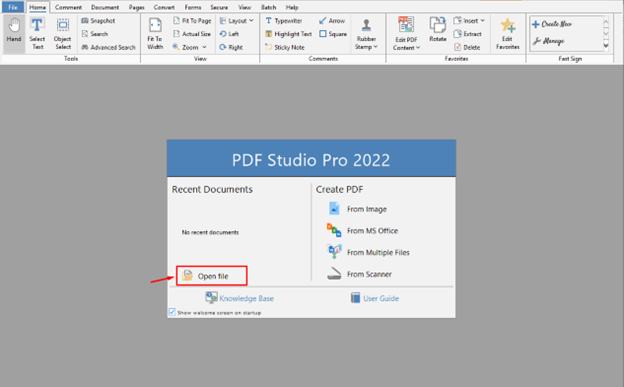
PDF 스튜디오 다음과 같은 주요 편집 기능이 있습니다.
- 텍스트 편집
- 이미지 추가 및 바꾸기
- 체크박스
- 드롭다운 메뉴 사용
- 서명 생성 및 추가
PDF Studio에서 편집 옵션 활성화
먼저 PDF 파일을 엽니다.
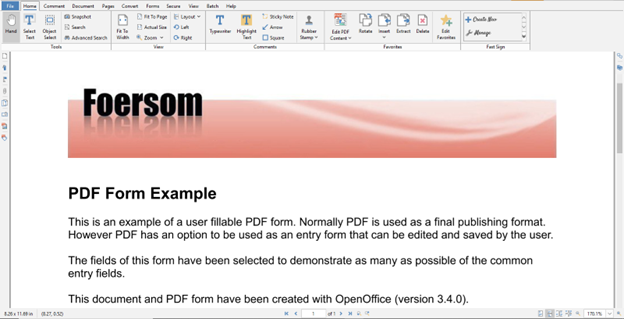
PDF 파일을 열면 옵션이 표시됩니다. PDF 콘텐츠 편집 PDF 문서 편집을 시작하려면 옵션을 클릭해야 합니다. PDF 스튜디오 .
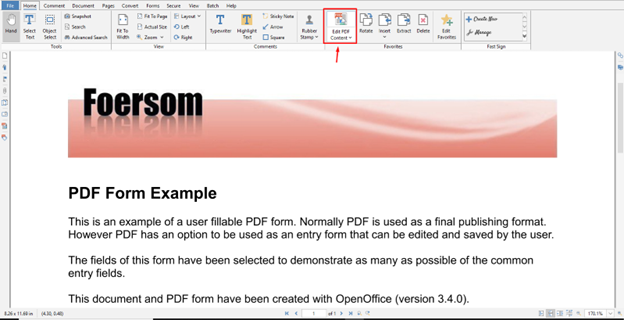
이제 편집 옵션이 활성화되었으며 파일의 편집 가능한 요소 주위에 파란색 상자가 표시됩니다.
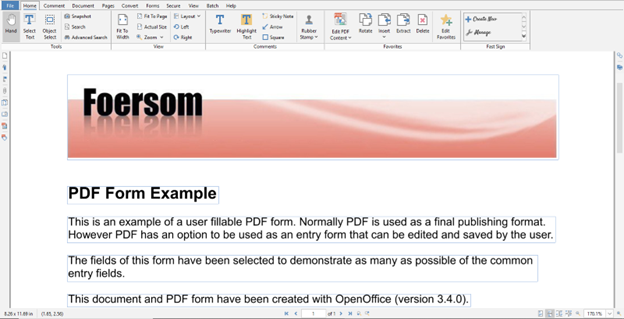
텍스트 편집
텍스트는 모든 PDF 파일의 가장 중요한 구성 요소입니다. 편집 기능을 활성화한 후 PDF에 파란색 상자가 나타나면 PDF 파일을 편집할 수 있습니다. 각 파란색 상자에서 텍스트를 별도로 편집해야 합니다. 예를 들어 텍스트를 변경했습니다. 'PDF 양식 예' 에게 'PDF 예' .
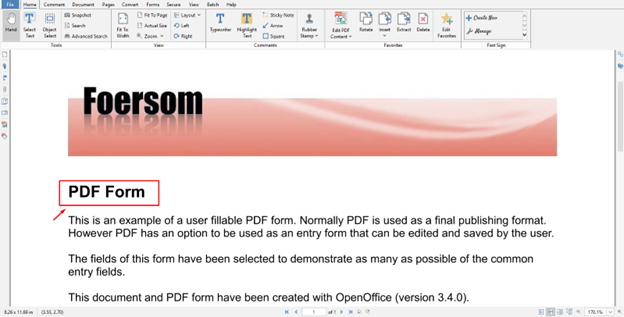
이미지 추가 및 바꾸기
이미지를 추가하거나 교체할 수도 있습니다. 이미지를 교체하려면 이미지를 마우스 오른쪽 버튼으로 클릭하고 이미지 바꾸기 이미지를 교체하는 옵션입니다.
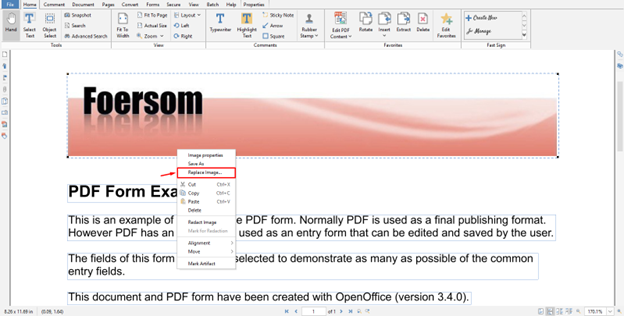
체크박스
PDF 파일에 일부 확인란이 있는 경우 아무 상자나 클릭하여 쉽게 확인/선택할 수 있습니다.
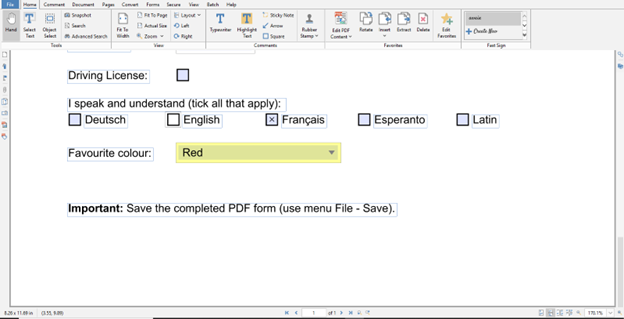
나는 확인했다 라틴어 PDF 파일의 옵션:
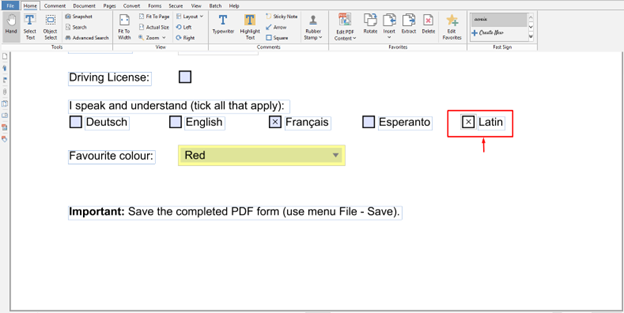
드롭다운 메뉴 사용
PDF 파일에 몇 가지 다른 옵션이 포함된 경우 예: 드롭다운 메뉴, PDF Studio를 사용하여 수정할 수도 있습니다.
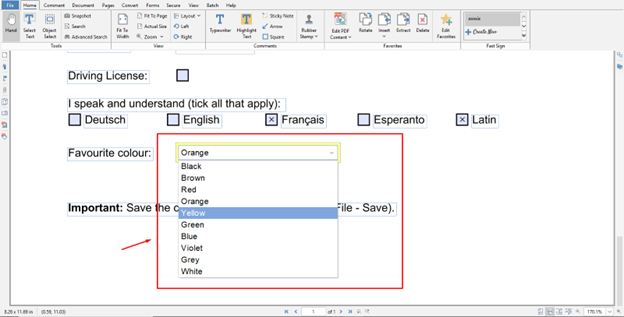
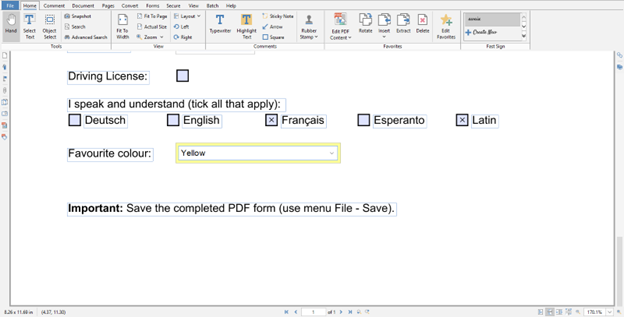
서명 생성 및 추가
다음 옵션은 서명을 추가하는 것입니다. 서명을 추가하려면 아래에 강조 표시된 대로 문서 오른쪽에서 마지막 옵션을 찾을 수 있습니다.
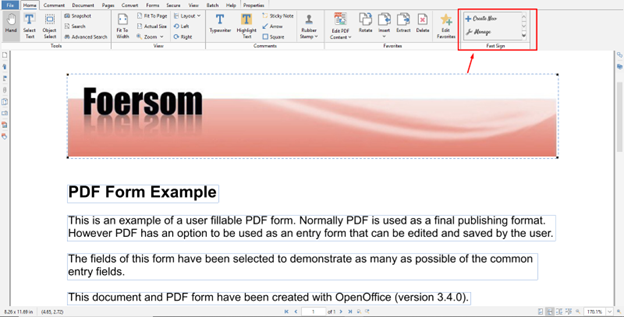
선택 새로 만들기 새 서명을 만드는 옵션입니다.

이름을 추가하고 선택하십시오. 내 서명 입력 옵션을 선택하고 확인 버튼을 눌러 서명 추가를 확인합니다.
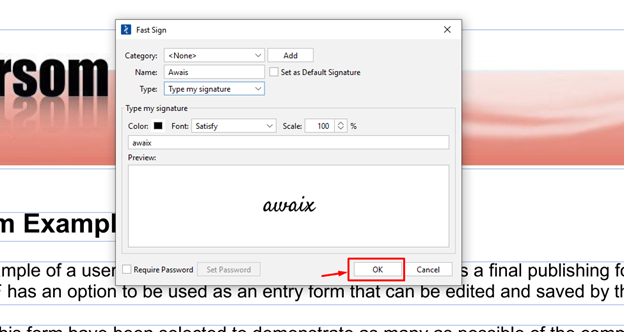
이렇게 하면 PDF 파일에 서명이 추가됩니다.
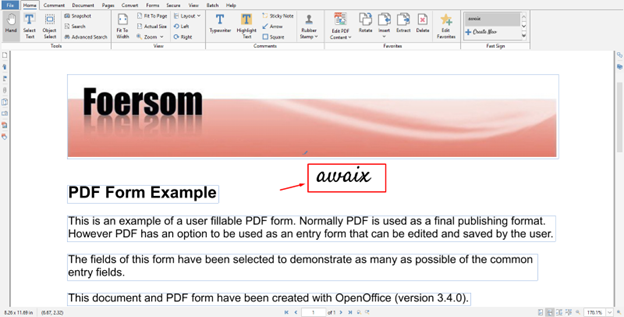
파일을 편집한 후 다음을 사용하여 파일을 저장할 수 있습니다. CTRL+S 열쇠.
결론
PDF 스튜디오 는 PC에서 PDF 문서를 편집하기 위한 완벽한 응용 프로그램입니다. 여기에는 PDF 문서를 만들고 수정하는 데 도움이 되는 여러 기능이 포함되어 있습니다. 다음을 다운로드하여 시스템에 이 애플리케이션을 설치할 수 있습니다. 위 지침에 이미 설치 단계가 제공되어 있는 공식 웹사이트에서 파일을 다운로드하십시오. 설치 후에는 다음을 구매해야 합니다. PDF 스튜디오 기준 또는 PDF 스튜디오 프로 PC에서 PDF 파일 편집을 시작하는 버전.